文章詳情頁
win11電腦wifi圖標消失解決方法
瀏覽:103日期:2023-01-24 10:18:38
在新更新的win11系統中有許多的用戶都發現自己找不到wifi的圖標了,為此我們專給大家帶來了win11電腦wifi圖標消失解決方法,將設置的開關開啟就可以開啟wifi設置了。
win11電腦wifi圖標消失怎么辦:1、首先右擊下方任務欄,然后點擊“任務欄設置”。
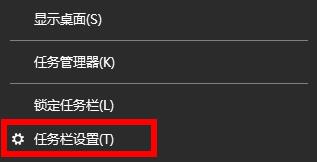
2、然后點擊左側任務欄中的“任務欄”選項。
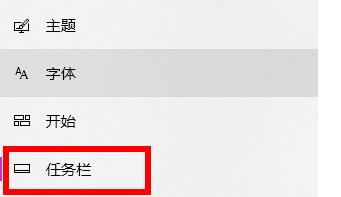
3、下拉之后就可以看到通知區域,點擊“選擇哪些圖標顯示在任務欄上”。
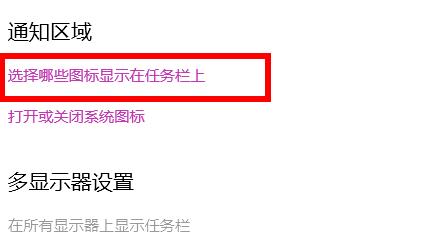
4、最后就可以看到下方的網絡設置,將后面的開關打開即可。
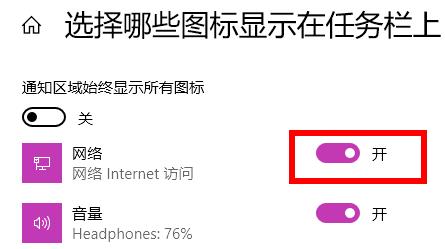
相關文章:win11安裝不了解決教程 | win11常見問題匯總
以上就是win11電腦wifi圖標消失解決方法,設置之后就可以在右下角任務欄看到了~想知道更多相關教程還可以收藏好吧啦網。
以上就是win11電腦wifi圖標消失解決方法的全部內容,望能這篇win11電腦wifi圖標消失解決方法可以幫助您解決問題,能夠解決大家的實際問題是好吧啦網一直努力的方向和目標。
相關文章:
1. keyiso是什么進程 服務中的Keyiso服務器是否是病毒2. Win8系統修改不了盤符怎么解決?3. Win10電腦如何查看配置參數?Win10專業版配置參數查看方法4. Win7如何設置三重密碼?Win7設置三重密碼的方法5. Win10重置電腦失敗怎么辦?Win10重置電腦失敗的解決方法6. Win10不能復制文件出現錯誤代碼0x80070522怎么辦?7. Win7開機速度慢怎么辦?Win7開機速度慢的解決方法8. Win10提示“無法保存IP設置,請檢查一個或多個設置并重試”怎么辦?9. Win11更新22000.100后Windows Hello不可用怎么辦?10. Win10更新系統后出現錯誤代碼0x80070057的解決方法
排行榜
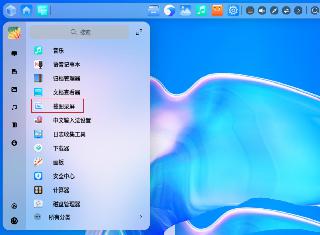
 網公網安備
網公網安備